一.Java基础知识
1.Java背景知识
(1).Java是美国sun 公司(Stanford University Network)在1995年推出的一门计算机高级编程语言。
(2).Java早期称为Oak(橡树),后期改名为Java。
(3).Java之父:詹姆斯·高斯林(James Gosling)。
(4).2009年sun公司被Oracle公司收购。

2.为什么用Java
(1).世界上最流行的编程语言之一,在国内使用最为广泛的编程语言。
(2).可移植性、安全可靠、性能较好。
(3 ).开发社区最完善,功能最丰富
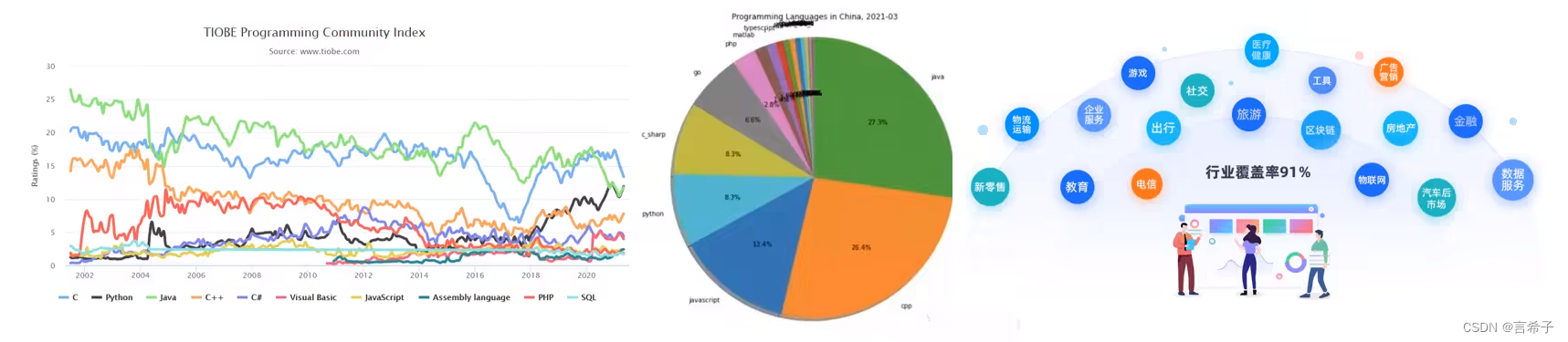
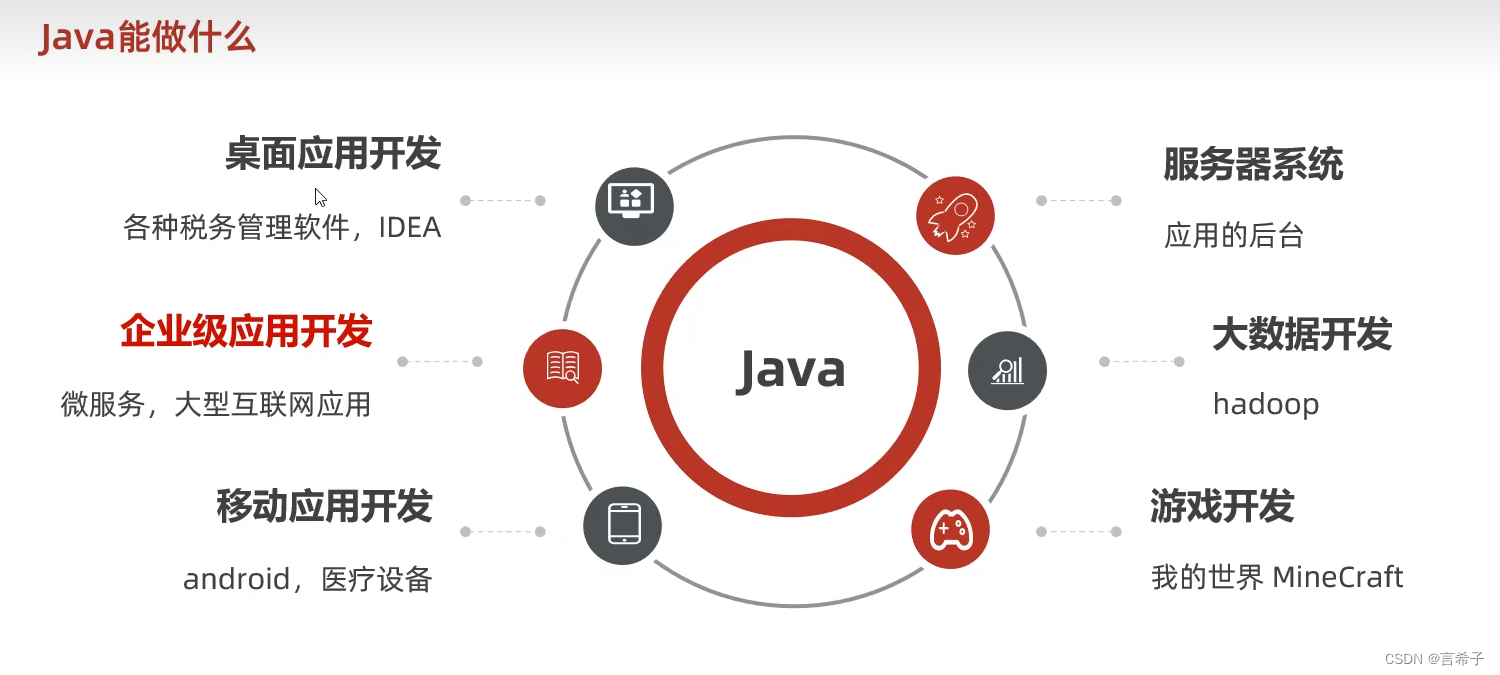
| 技术体系 | 说明 |
| Java SE( Java Standard Edition):标准版 | Java技术的核心和基础 |
| Java EE(Java Enterprise Edition):企业版 | 企业级应用开发的一套解决方案 |
| Java ME ( Java Micro Edition):小型版 | 针对移动设备应用的解决方案 |
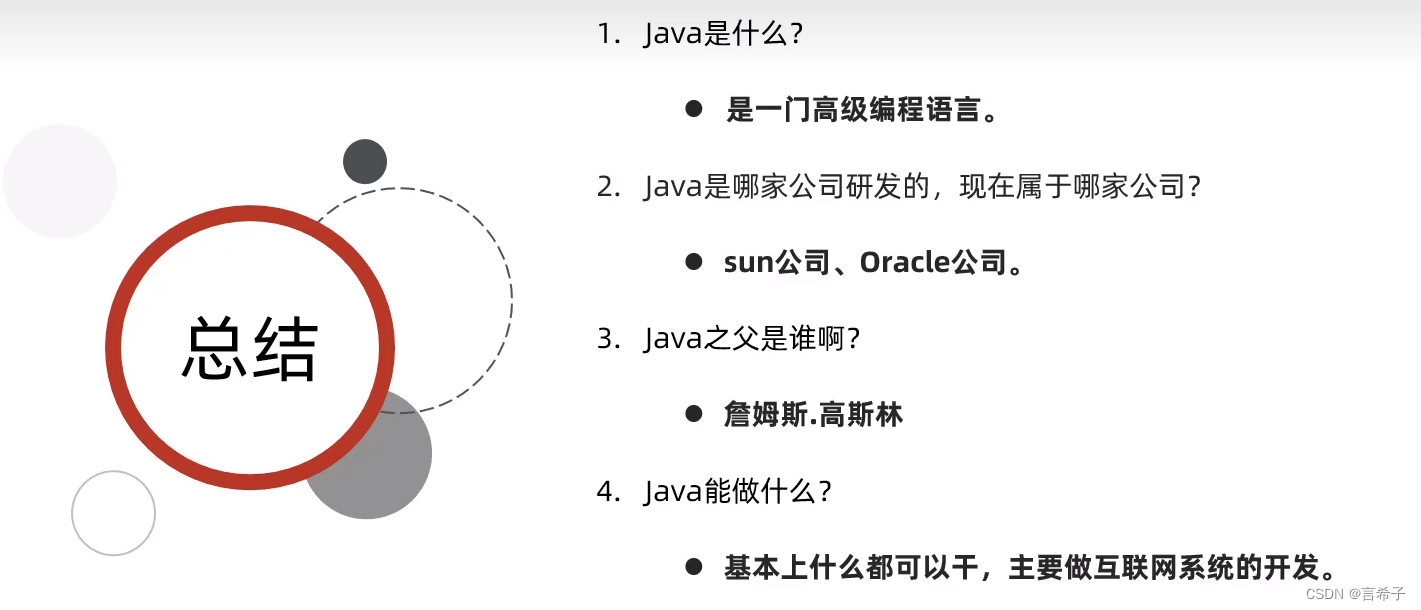
二.Java快速入门
1.Java开发环境的准备:JDK简介、安装、常用命令
(1)如何使用Java
Java语言的产品是JDK(Java Development Kit : Java开发者工具包),必须安装JDK才能使用Java语言。
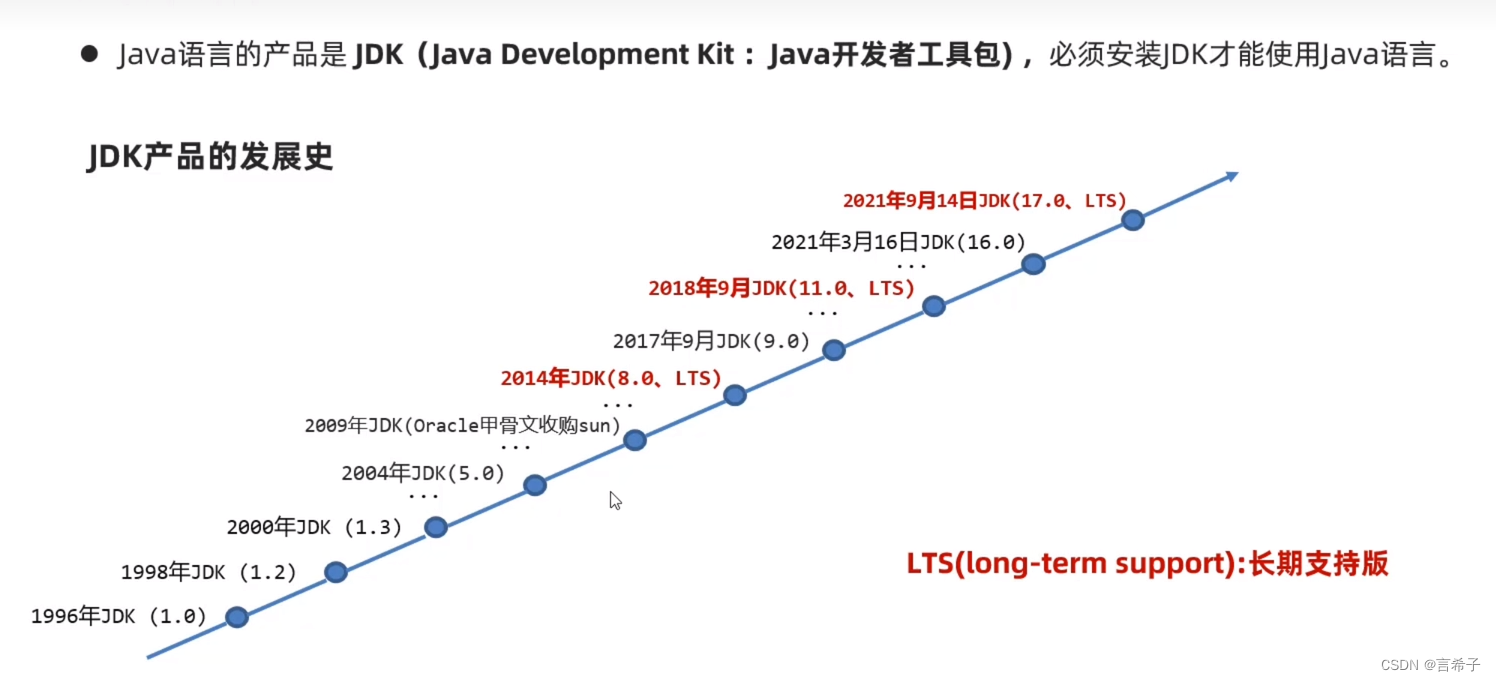
(2)如何获取JDK
去Oracle官网下载JDK。
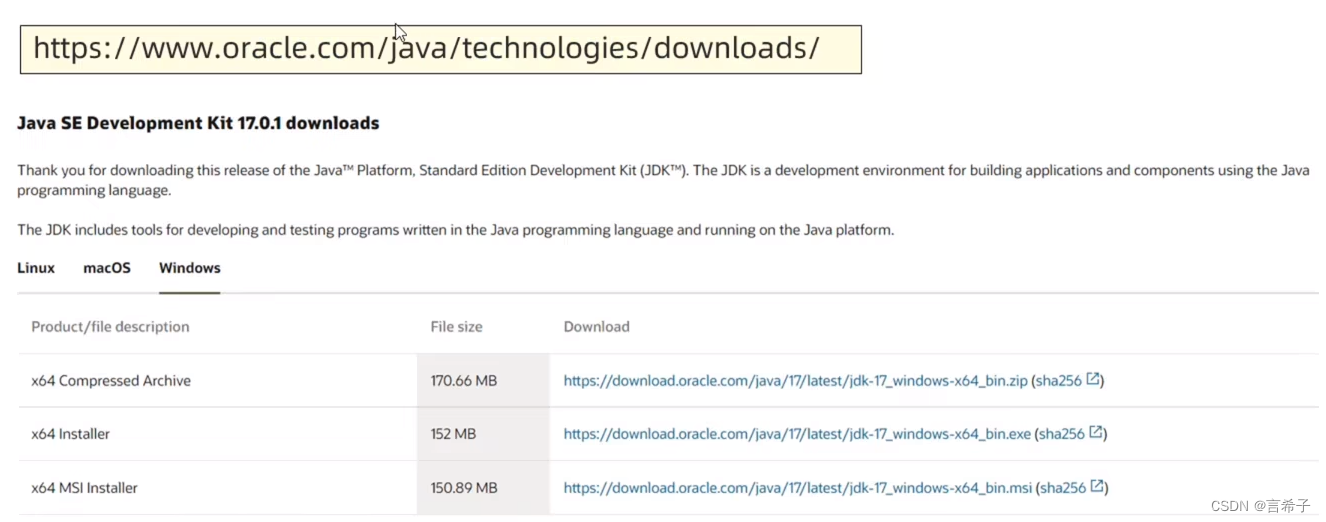
如何验证JDK安装成功了?
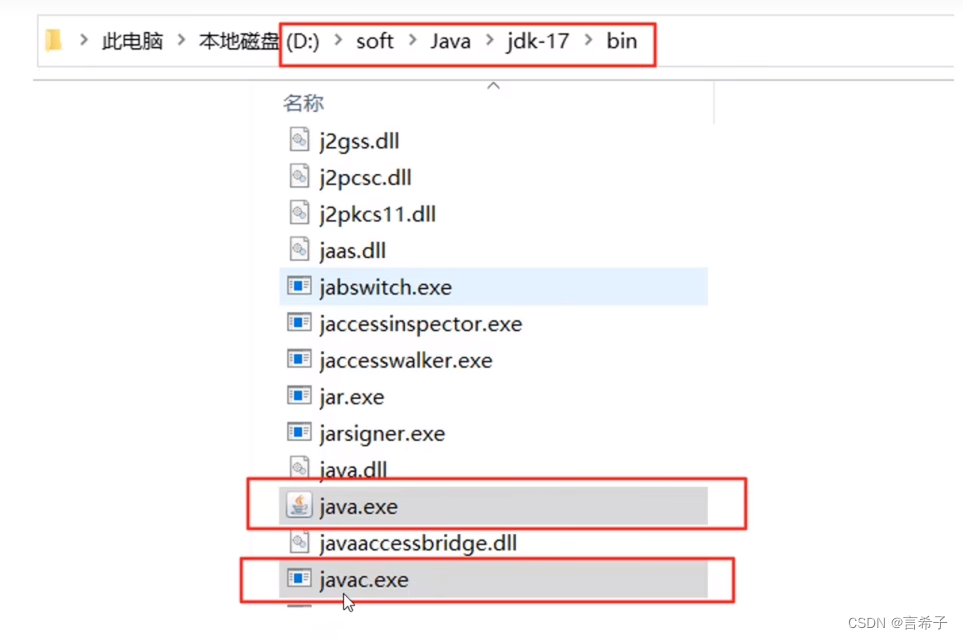 命令窗口
命令窗口

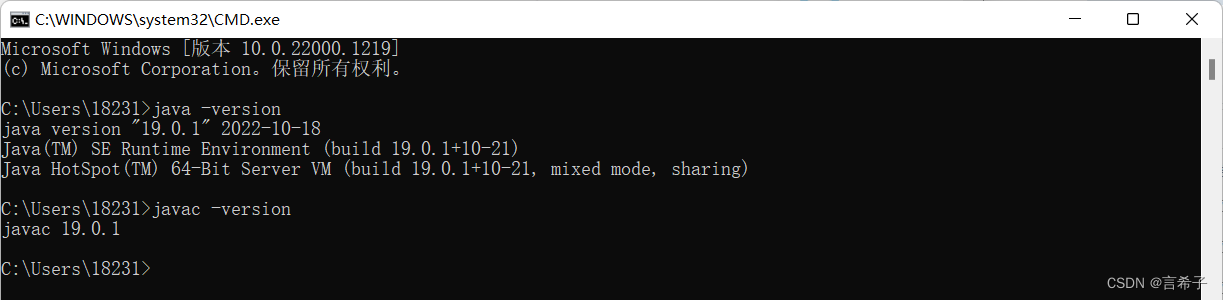
验证JDK安装成功的方式:查询JDK的版本号
在命令行窗口中分别输入javac -version 及java -version看版本提示,如果版本提示与自己安装的版本号一致,则代表JDK环境搭建成功。
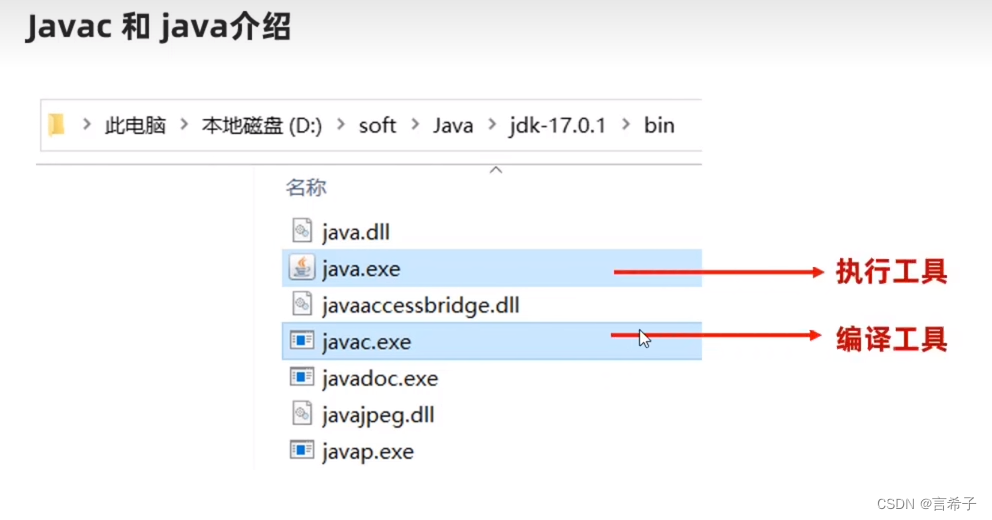 说明:
说明:
将来我们写好的Java程序都是高级语言,计算机底层是硬件不能识别这些语言
必须先通过javac编译工具进行翻译,然后再通过java执行工具执行才可以驱动机器干活。
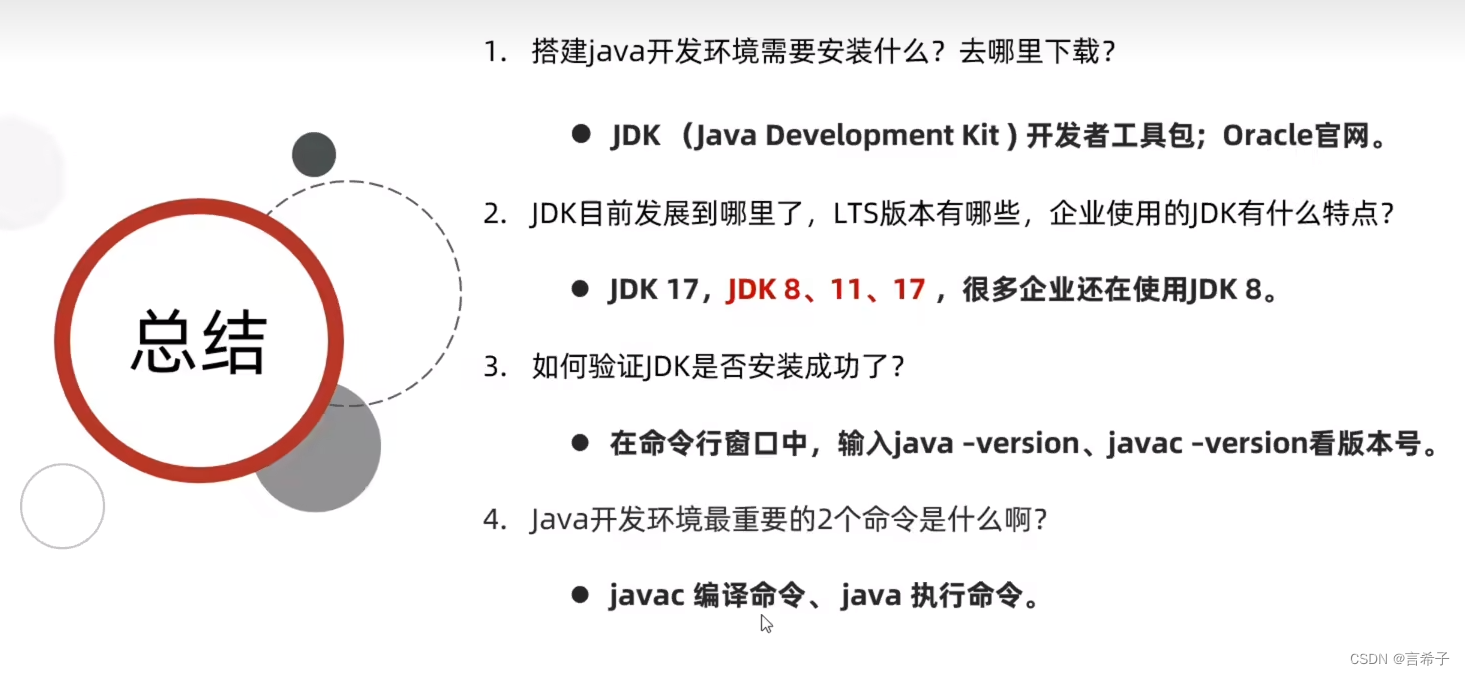
| 常用命令 | 作用 |
| 盘符: | 切换到某个盘下:D: , C: |
| dir | 查看当前路径下的文件信息 |
| cd | 进入单级目录: cd itheima |
| cd | 进入多级目录:cd D: \itheima\avaSE\第一天 |
| cd | 回退到上一级目录: cd .. |
| cd | 回退到盘符根目录:cd \ |
| cls | 清屏 |
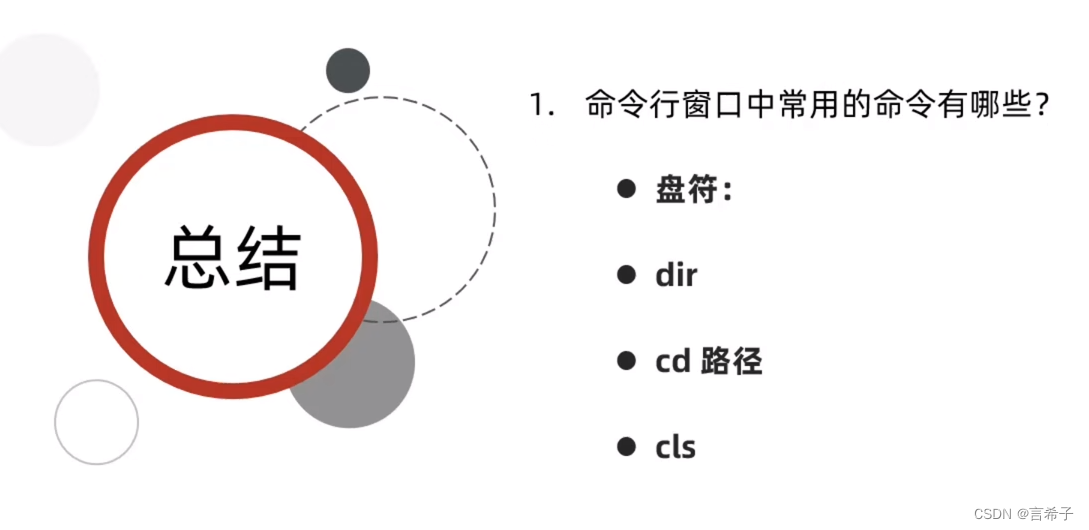
三.Java入门程序-Helloworld
Java程序开发的三个步骤
●开发Java程序,需要三个步骤:编写代码,编译代码,运行代码

注意事项:
第一个Java程序建议使用记事本书写。
建议代码文件名全英文,首字母大写,满足驼峰模式,源代码文件的后缀必须是.java 。
编写代码
第一个程序的代码如下:
public class HelloWord{
public static void main(String[] args){
System.out.println("HelloWord!");
}
} 注意:文件名称必须与代码中的类名称一致。
保存文件:ctrl+s
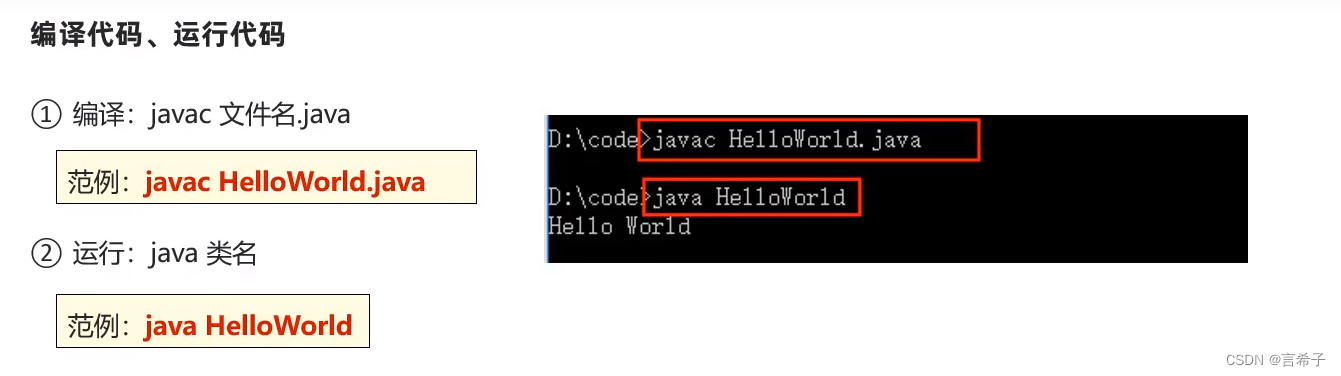
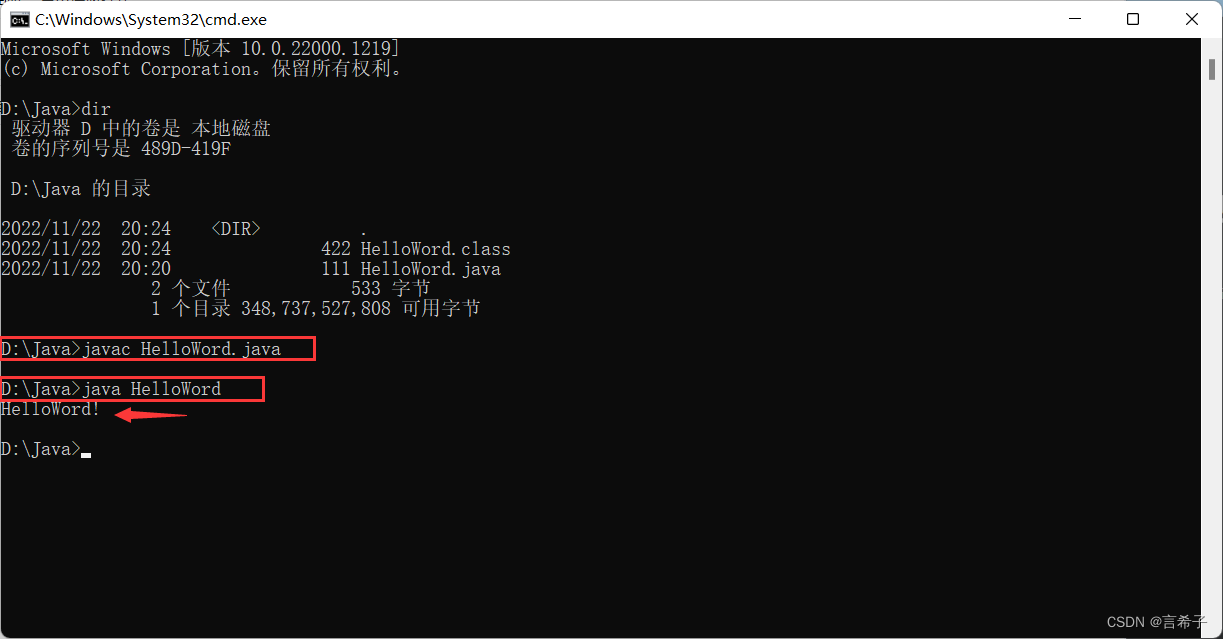
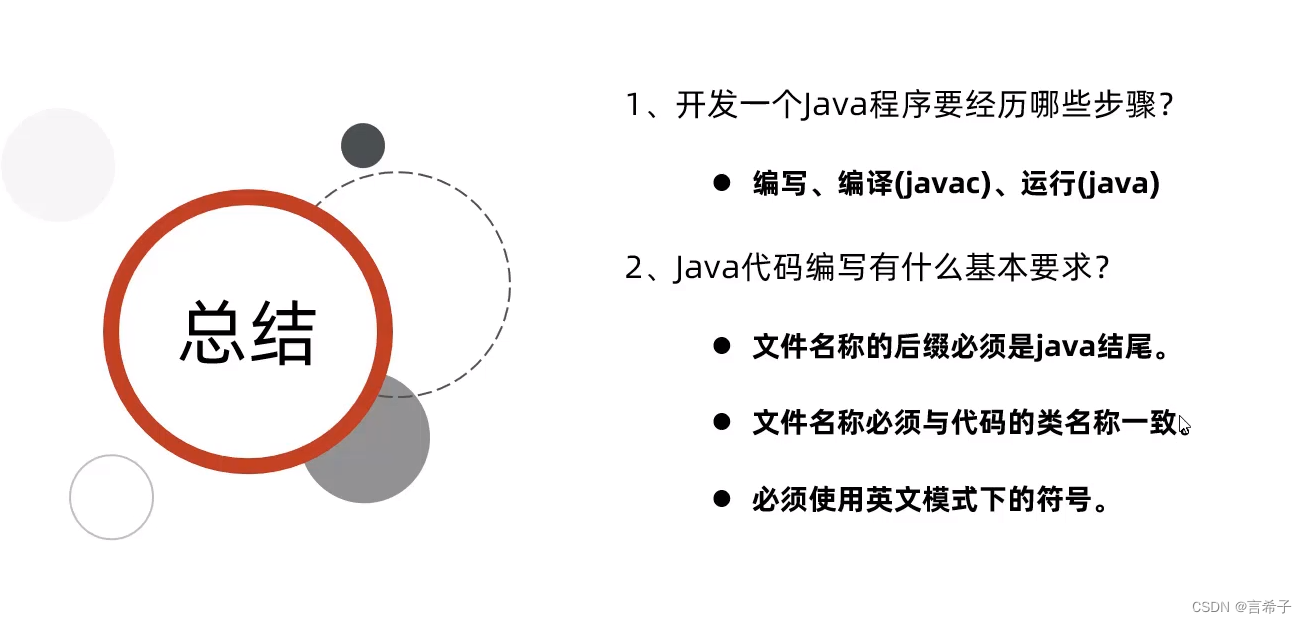
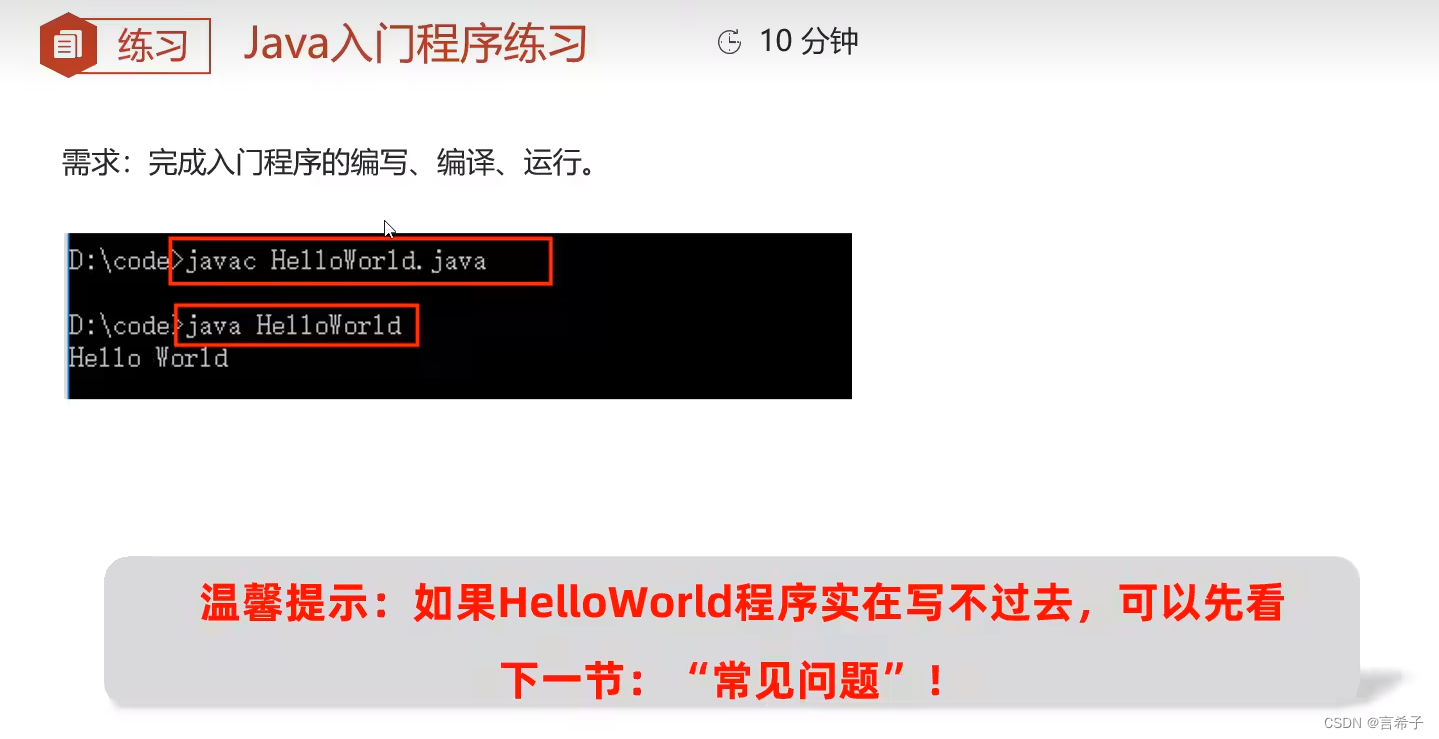
HelloWorld案例常见错误
1. Windows的文件扩展名没有勾选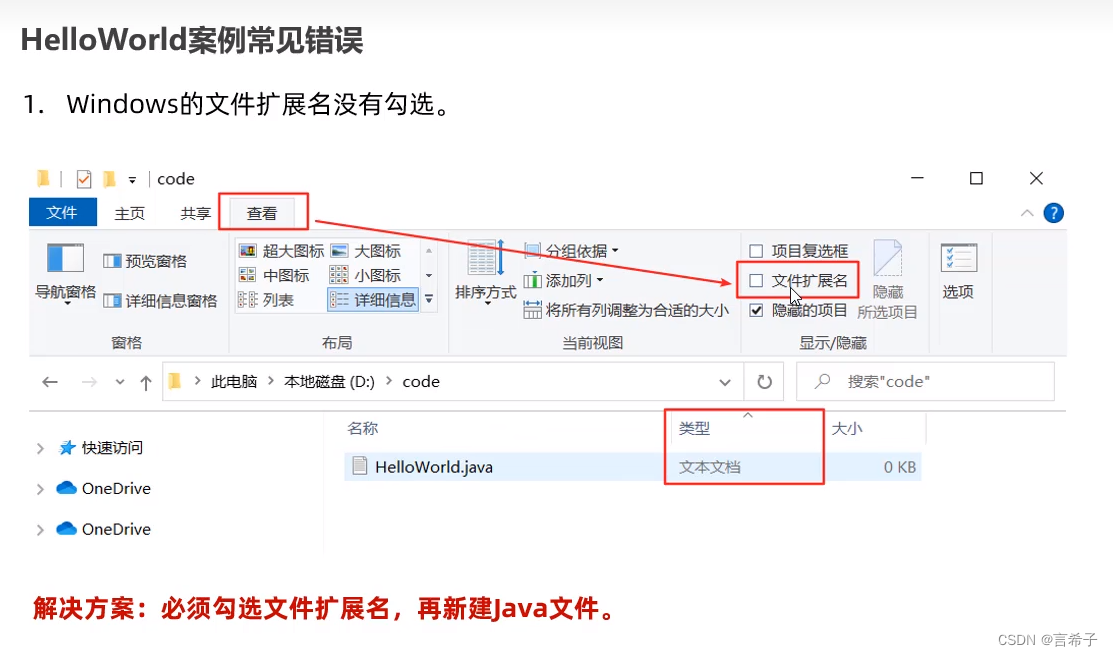
2.代码写了,但是忘记保存了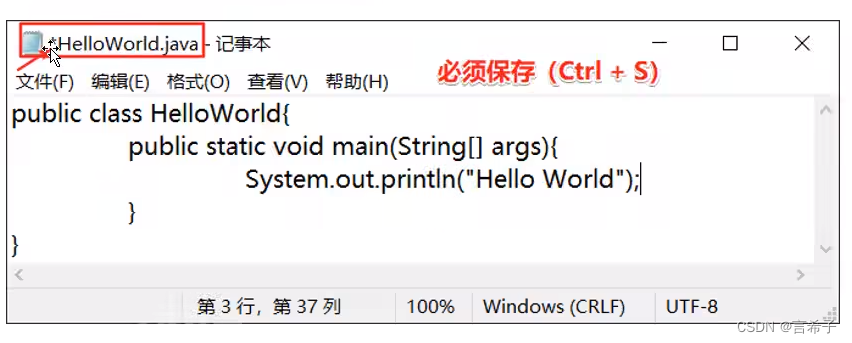
3.文件名和类名不一致。
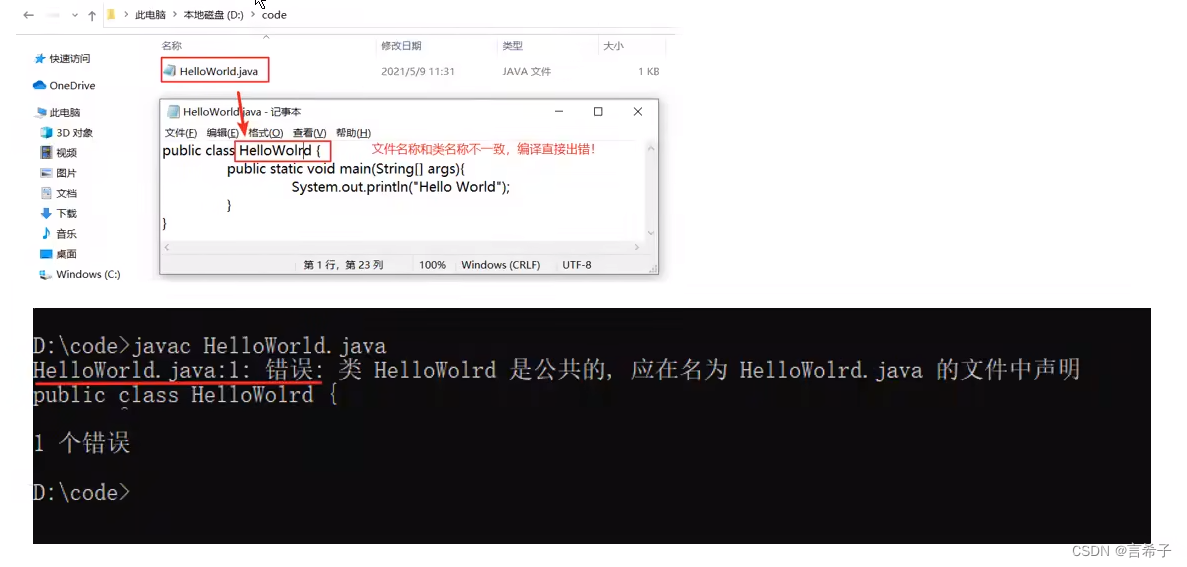
4.大小写错误,单词拼写错误,存在中文符号,找不到main方法。
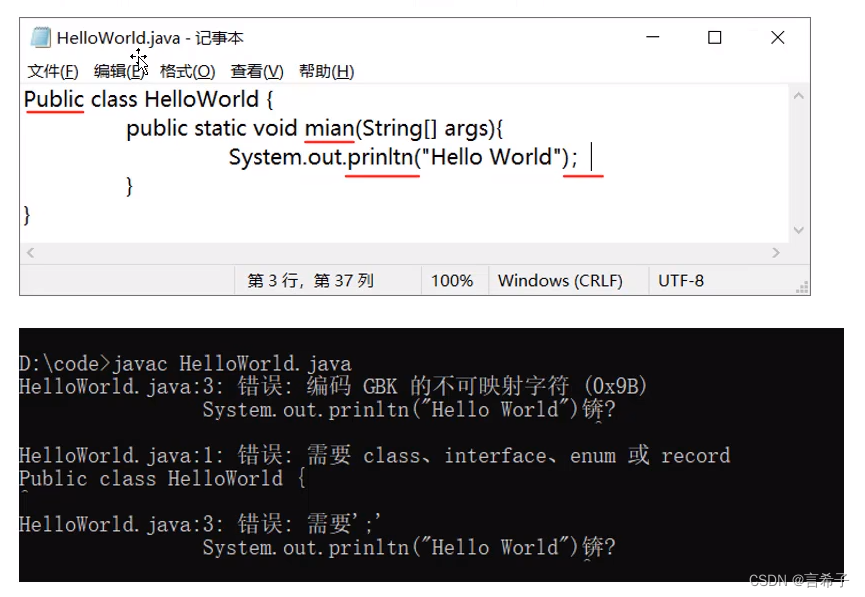
5.括号不配对。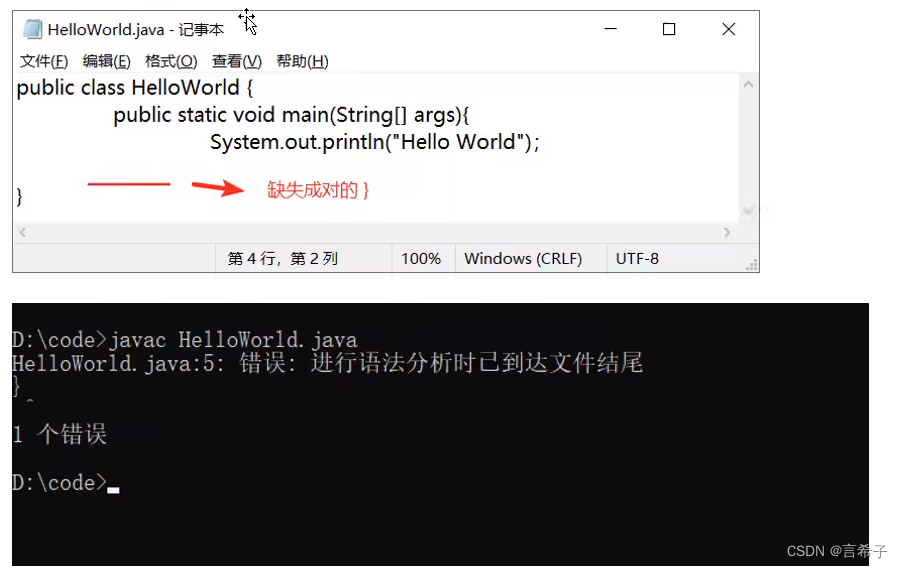 6.编译或执行工具使用不当。
6.编译或执行工具使用不当。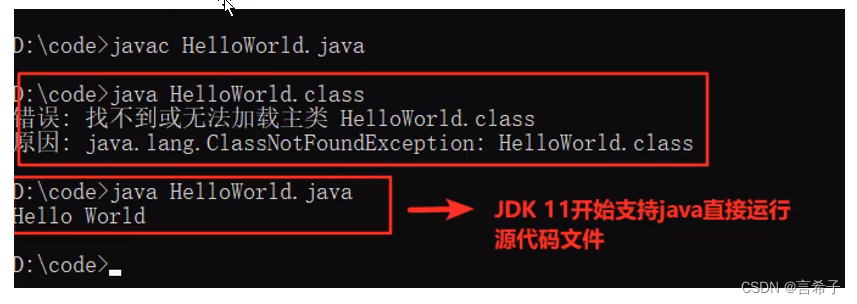
7. ...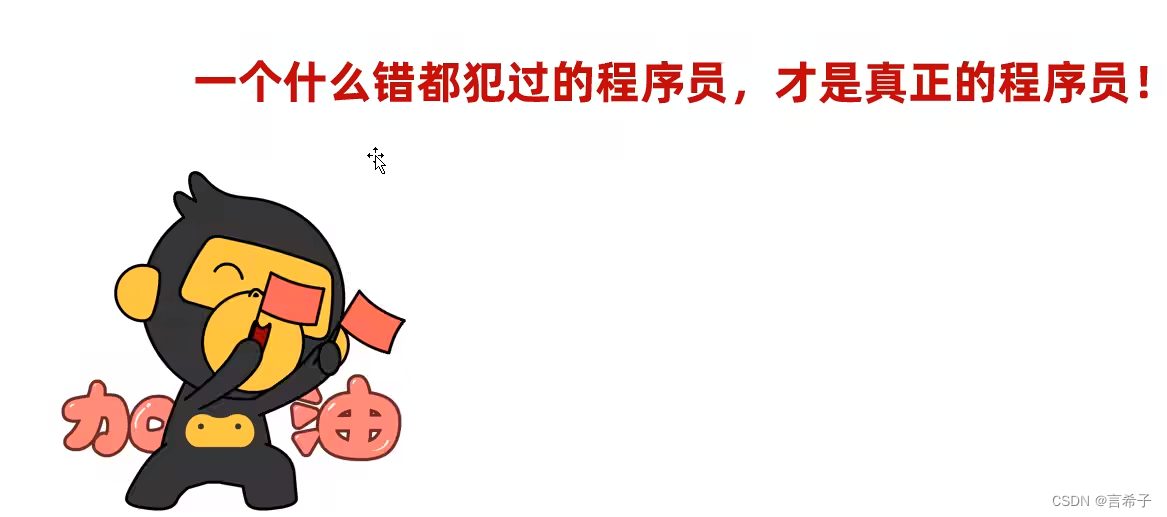
补充知识:Java程序的执行原理
1.计算机能认识的机器语言长什么样子?
2.机器语言:00011100 00110101 ........
3.计算机底层都是硬件电路,可以通过不通电和通电,表示0、1。

使用机器语言编程来实现呼吸灯效果
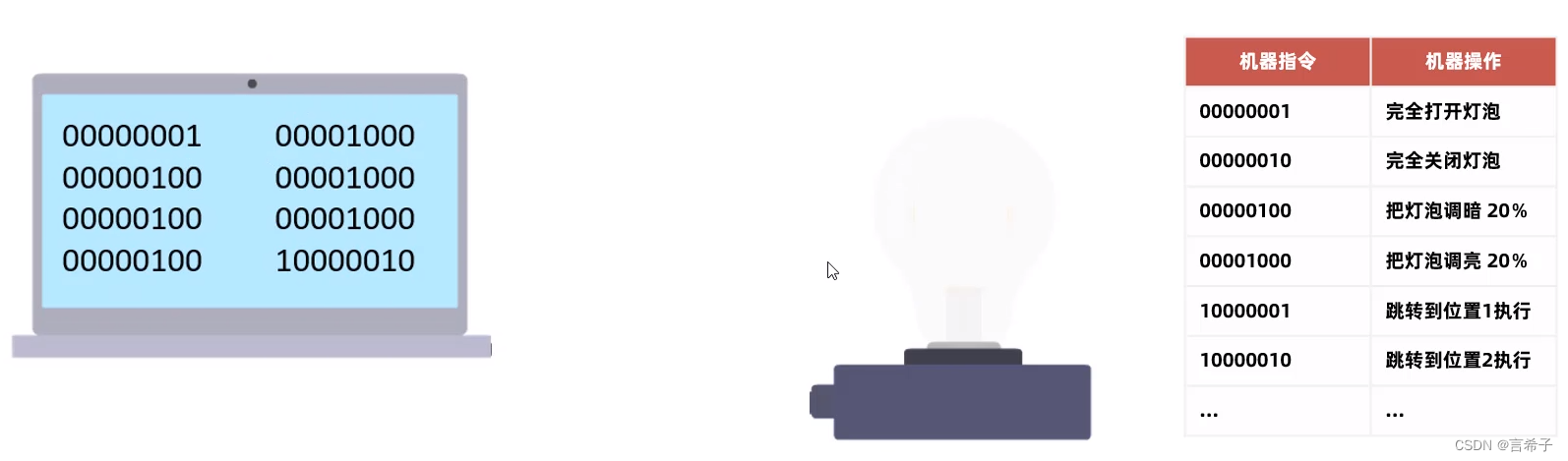


编程语言发展历程
机器语言
汇编语言公心
高级语言
为什么学习高级编程语言?
更简单:使用接近人类自己的语言书写,翻译器再将其翻译成计算机能理解的机器指令。


四.补充知识:JDK的组成、跨平台原理
JDK的组成
JVM (Java Virtual Machine) : Java虚拟机,真正运行Java程序的地方。
核心类库:Java自己写好的程序,给程序员自己的程序调用的。
JRE (Java Runtime Environment) : Java的运行环境。
JDK (Java Development Kit) : Java开发工具包(包括上面所有)。
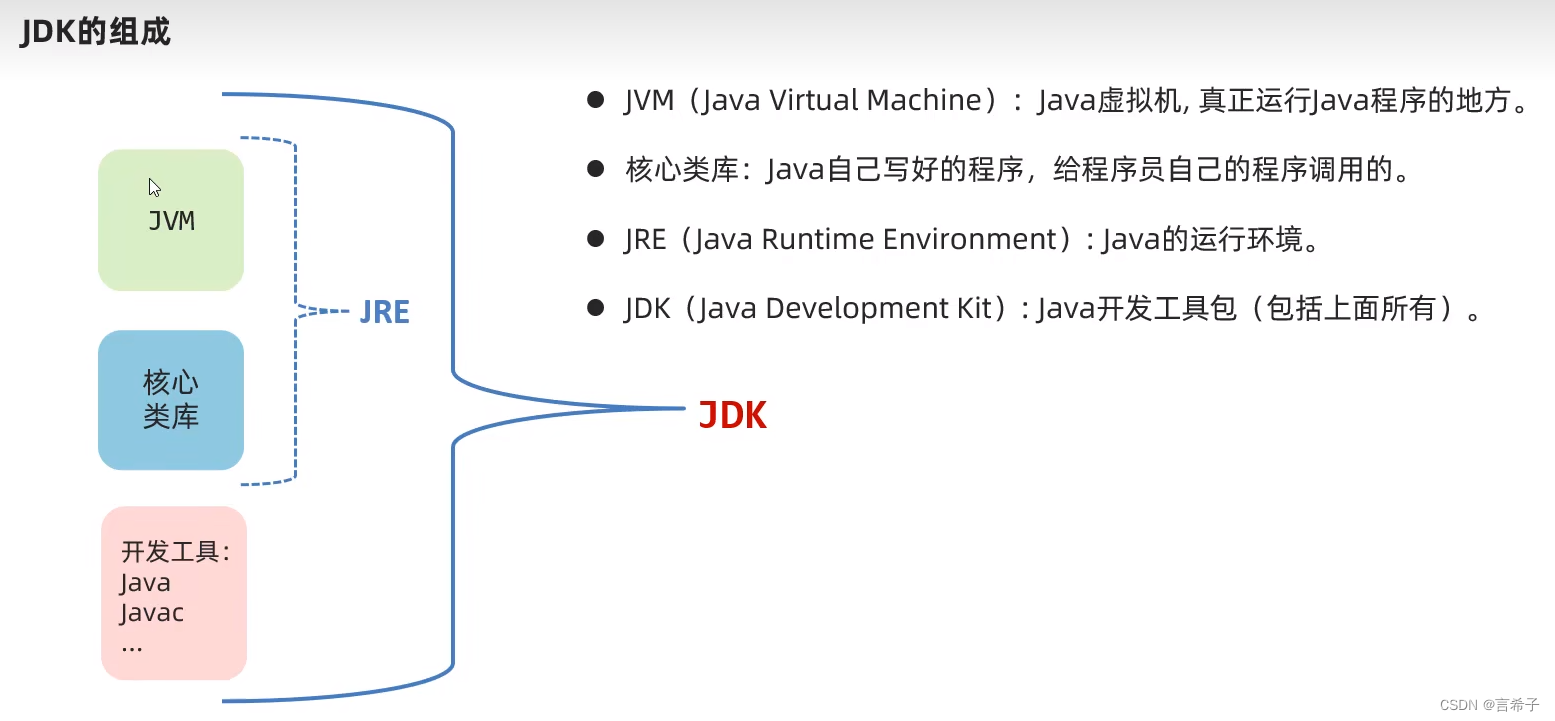
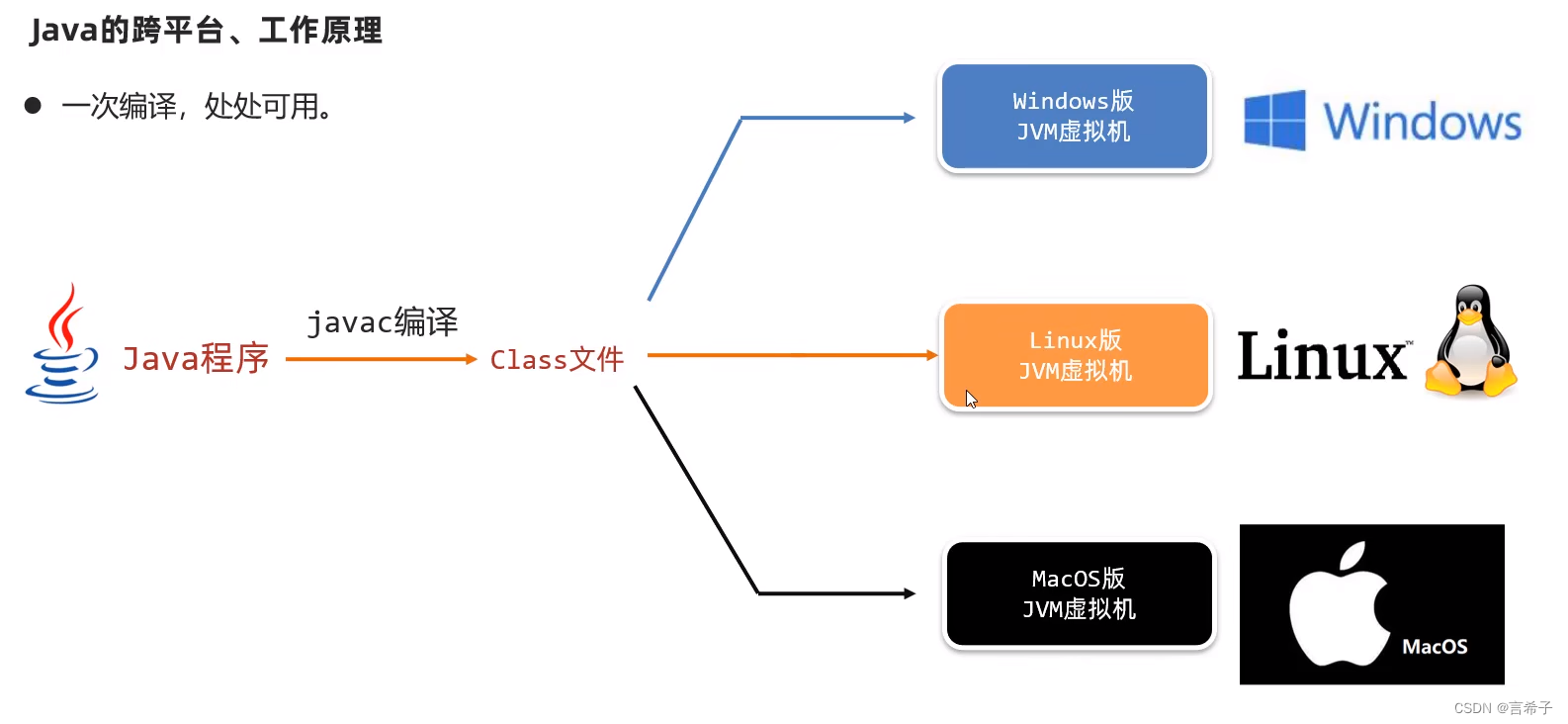
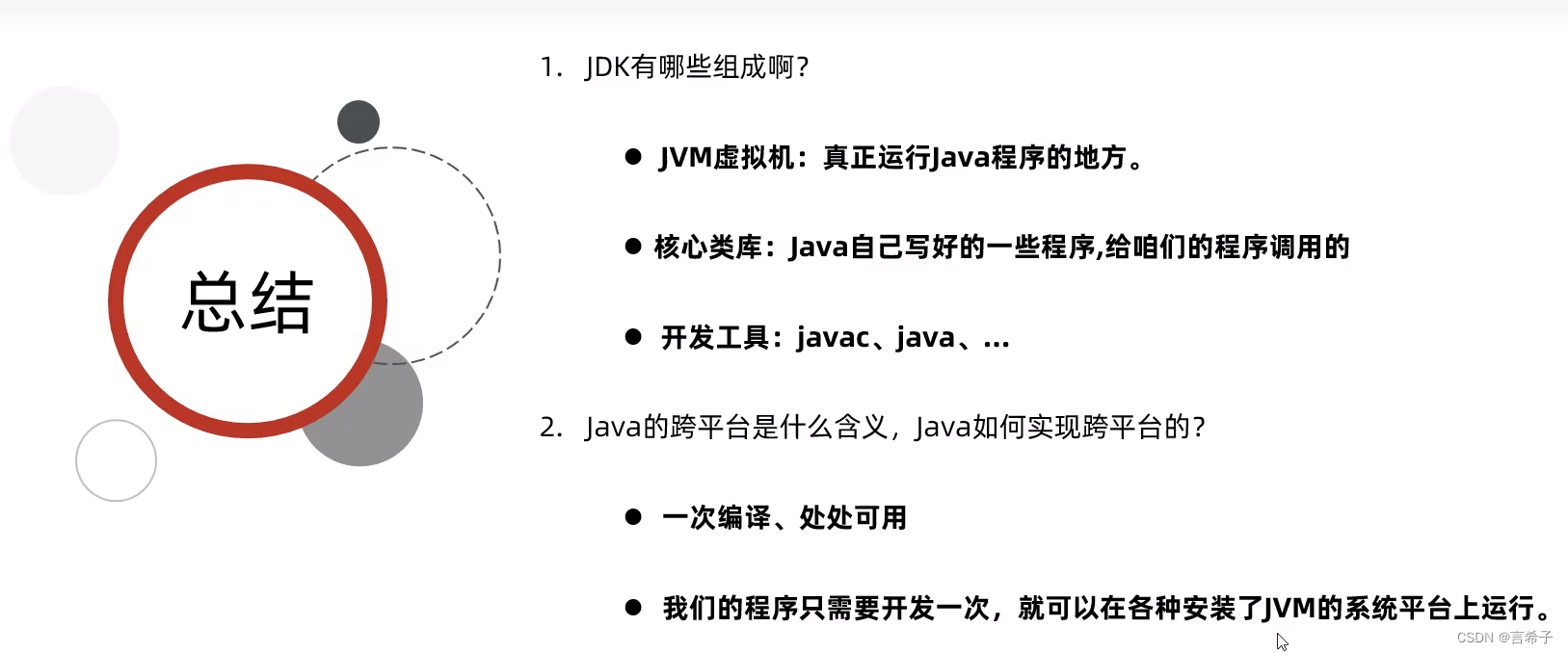
五:补充知识:JDK安装后Path和Java_home环境变量
Path环境变量
Path环境变量用于记住程序路径,方便在命令行窗口的任意目录启动程序。
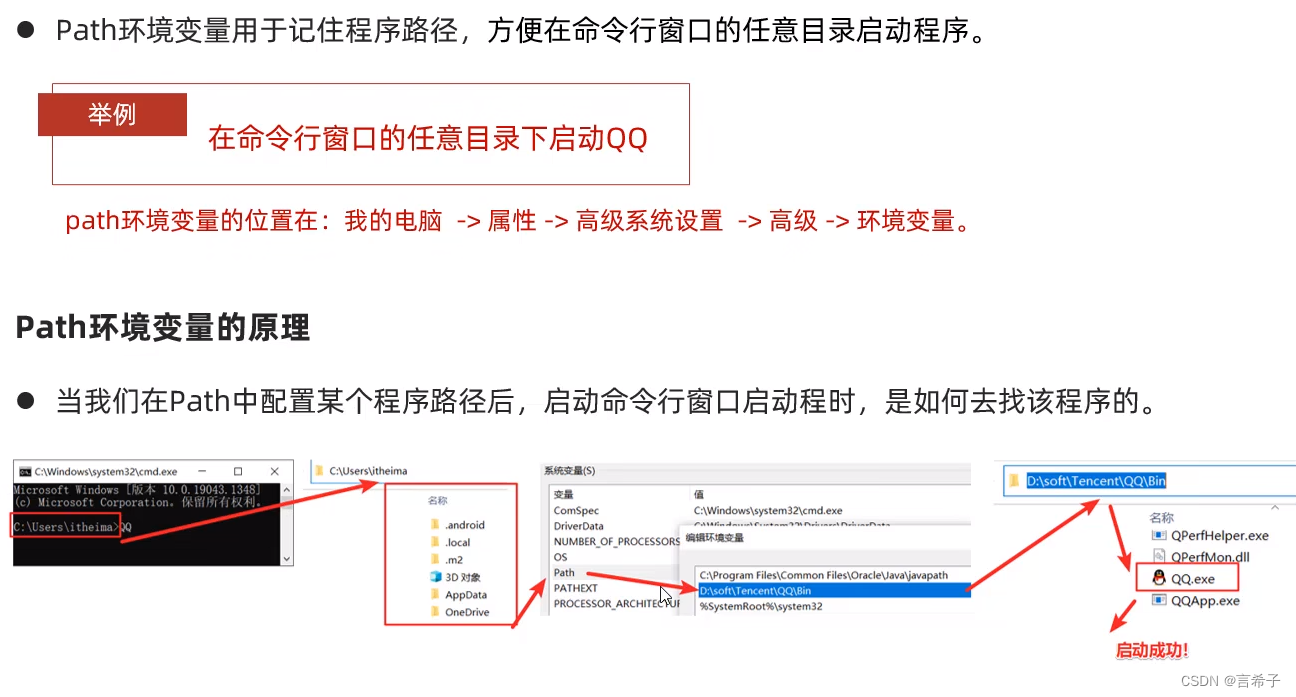
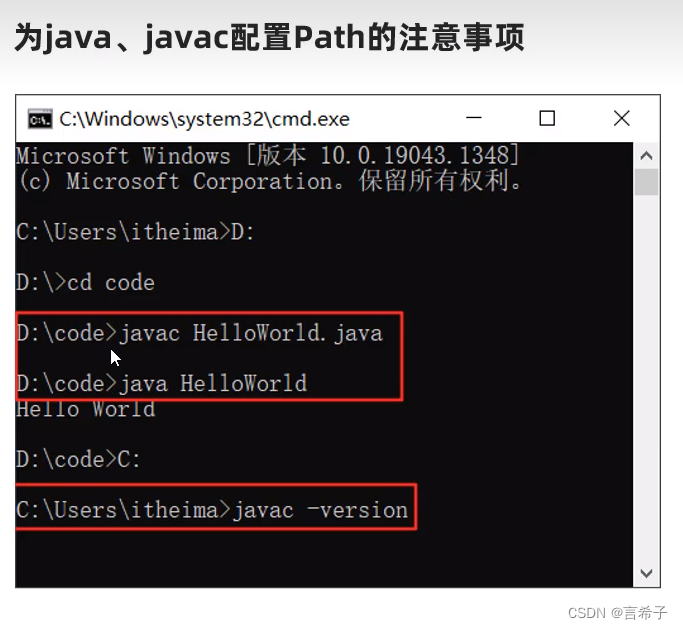
为java、 javac配置Path的注意事项
目前较新的JDK安装时会自动配置javac、java程序的路径到Path环境变量中去,因此,javac、java可以直接使用。
注意:以前的老版本的JDK在安装的是没有自动配置Path环境变量的,此时必需要自己配置Path环境变量。

从新配置了环境变量后,必须检测是否配置成功
打开命令行窗口,输入javac -version及java -version分别看版本提示。
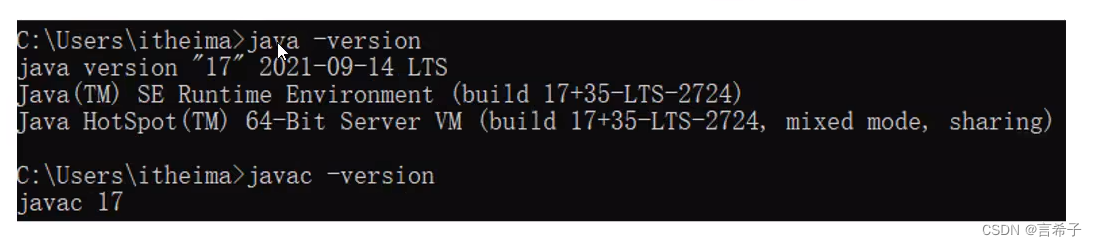
配置Java_home环境变量
JAVA_HOME:告诉操作系统JDK安装在了哪个位置(将来其他技术要通过这个环境变量找JDK)

注意:较新版本的JDK只是自动配置了Path,没有自动配置JAVA_HOME。
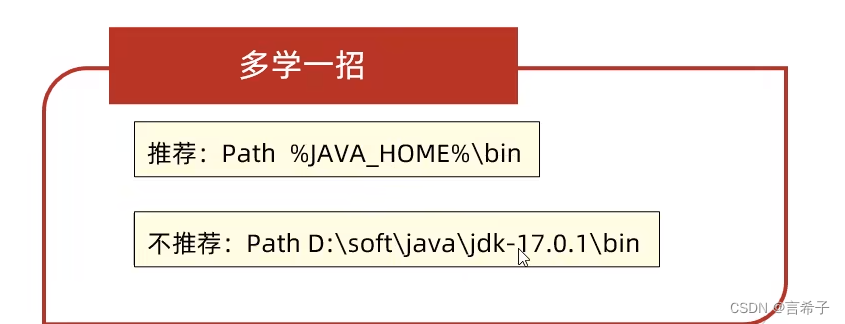
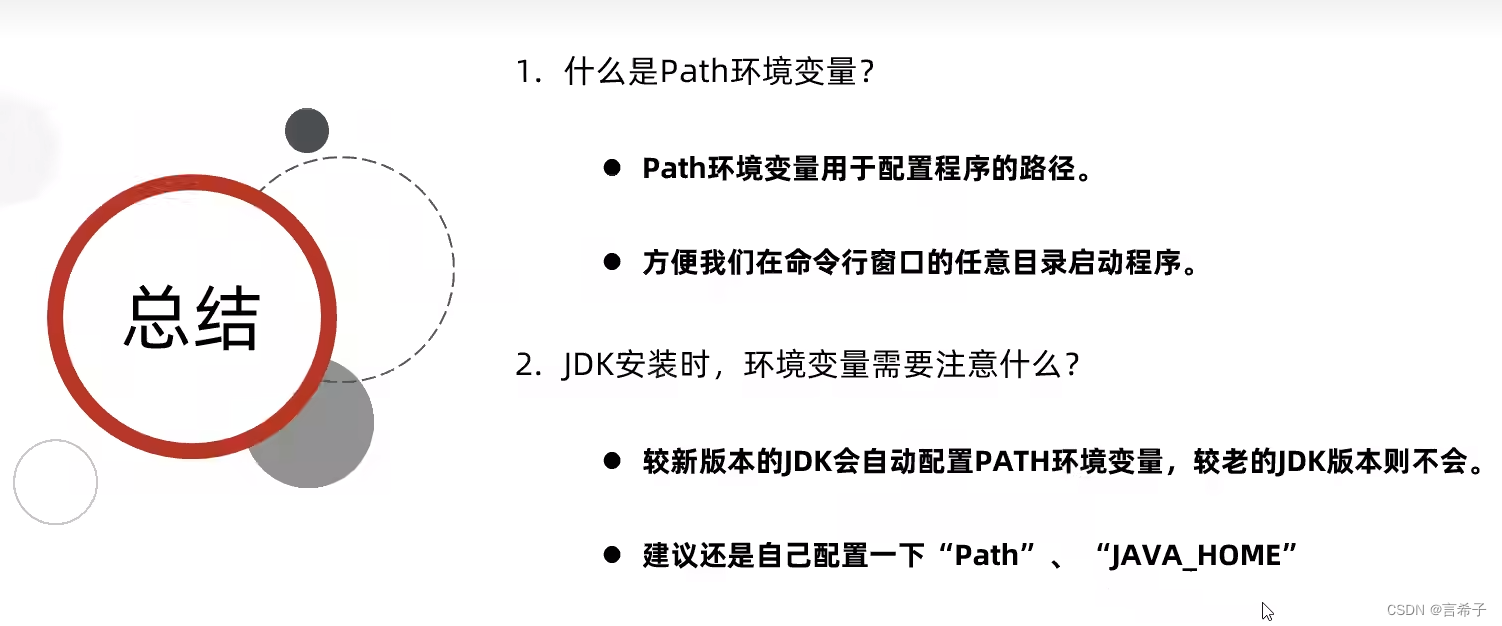

























 15万+
15万+











 被折叠的 条评论
为什么被折叠?
被折叠的 条评论
为什么被折叠?










